Kuidas keelata UAC kontokontroll Windows 11

- 940
- 135
- Jean Kihn
Kõigi versioonide Windowsi kasutajate levinumate küsimuste hulgas on süsteemis kontode kontrolli lahtiühendamine: süsteemifunktsioon, mis on loodud suurenenud turvalisuse tagamiseks programmide alustamisel, mis nõuavad administraatori õigusi ja saavad süsteemis muudatusi teha. Selliste programmide tegemisel ilmub aken „lubage sellel rakendusel teie seadmes muudatusi teha?"Ekraan on tumenenud ja kolmanda osapoole programmide juurdepääs pimendatud ekraanile on piiratud.
Selles juhises, üksikasjalikult, kuidas Windows 11 -s kontosid UAC või kontode kontrollimine päringute väljalülitamise kohta seadete muutmisel UAC lahtiühendamata muuta, ning lisateavet, mis võib olla kasulik käsitletava teema kontekstis. Tähelepanu: UAC saate keelata ainult siis, kui teil pole administraatori õigusi, kui teil neid pole, kuid peate programmi installima või käivitama, kasutage juhiseid programmi installimiseks ilma administraatori õigusteta Windowsisse.
Kontode kontrolli lahti ühendamine juhtpaneelil
Kontode juhtimise keelamine ei ole kõige ohutum tava: kui teete seda ainult seetõttu, et teile ei meeldi seda tüüpi aknad "lubage sellel rakendusel oma seadmes muudatusi teha?"Võib -olla peaksite keelduma UAC väljalülitamisest. Samuti pidage meeles, et lahtiühendamiseks peab see olema administraatori õigused arvutis.
Esimene viis UAC väljalülitamiseks Windows 11 -s on juhtpaneeli juhtpaneeli seadete sätete kasutamine. Pidage meeles, et kirjeldatud toimingute tegemiseks peab teil olema administraatori õigused. Sammud näevad välja järgmised:
- Avage kontode jälgimise aken kontode jälgimiseks ühes järgmistest meetoditest (on ka teisi, kuid olen kindel, et see peaks olema piisavalt täpsustatud 3):
- Tööpaneeli või menüü otsingul Windows 11 Start sisestage „kontode juhtimine”, kui leitakse üksus „raamatupidamisparameetrite muutmine”, avage see.

- Kui mingil põhjusel otsingut ei õnnestu kasutada, vajutage klahve Võida+r Klaviatuuril (või klõpsake nuppu "Start" ja valige "Perform") sisestage USORACCOUNTCONTROLSETTINGS.Exe Ja klõpsake nuppu Enter.
- Avage juhtpaneel, minge ohutuse ja hoolduse keskusesse ning valige vasakul "raamatupidamisparameetrite muutmine". Ka juhtpaneelil saate avada "kasutajakontod" ja järgmises aknas - klõpsake lingil "Muutke kontode juhtimise parameetreid".
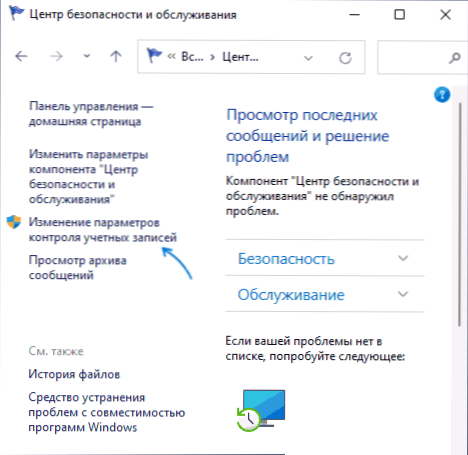
- Tööpaneeli või menüü otsingul Windows 11 Start sisestage „kontode juhtimine”, kui leitakse üksus „raamatupidamisparameetrite muutmine”, avage see.
- Kontode juhtimisparameetrite sätete aken avaneb.
- Kontode juhtimise lahtiühendamise lõpuleviimiseks liigutage lüliti vasakule alumisele asendisse - "Ärge kunagi teatage" ja rakendage sätteid. Need toimingud lülitavad kontode kontrolli täielikult välja.
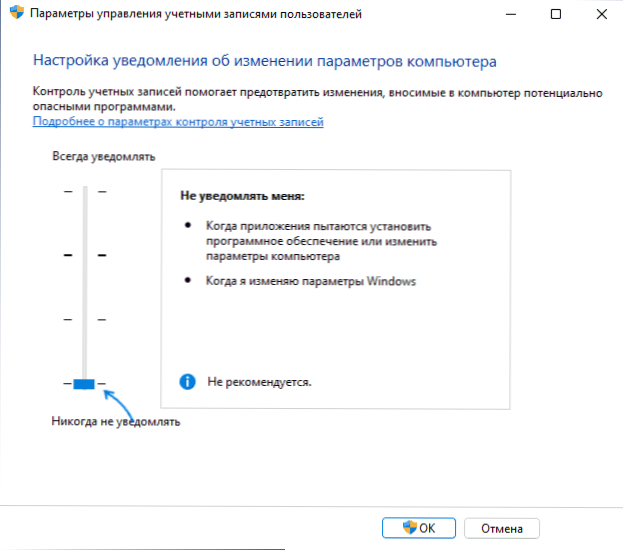
- Kui valite altpoolt teise, ilmuvad üksikud UAC -märguanded (kui käivitatakse kolmanda osapoole programmid, mis võivad süsteemi tasemel midagi muuta), kuid ekraani ei pimetata. See on parim valik, kui teie ülesanne on eemaldada kontode raamatupidamise märguanded Windows 11 seadete muutmisel jaotises "Parameetrid" või "haldus".
Juhul, kui ühekordse ühekordse toimingukontode kontrolli katkestasite, soovitan teil see uuesti sisse lülitada.
UAC lahtiühendus registri toimetaja ja kohaliku grupipoliitika toimetaja
Teine võimalus on kasutada kontokontrolli keelamiseks kohaliku grupipoliitika registrit või toimetajat. Pidage meeles, et kohaliku grupipoliitika toimetaja on saadaval ainult Windows 11 Pro ja Enterprise'is.
Registriredaktori abil ühenduse katkestamiseks järgige järgmisi toiminguid:
- Vajutage klahve Võida+r (Win - võti koos Windowsi embleemiga), sisestage Regedit Ja klõpsake nuppu Enter.
- Minge registriredaktoris jaotisse (saate tee kopeerida ja sisestada akna ülaosas olevale reale)
Hkey_local_machine \ tarkvara \ Microsoft \ Windows \ CurrentVersion \ Policies \ süsteem
- Parempoolsel paneelil klõpsake kaks korda nimega parameetrit Lubama Ja määrake väärtus 0 (null) tema jaoks. Rakendage tehtud sätted ja sulgege registritoimetaja.
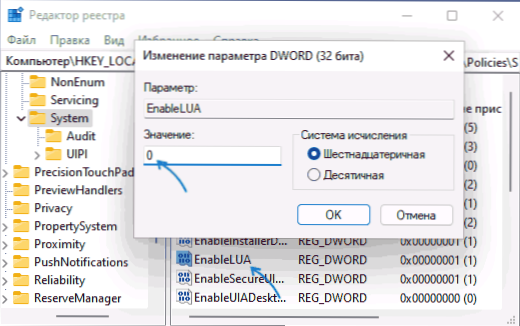
- Taaskäivitage arvuti ise või kinnitage ilmunud teatise taaskäivitus.
Kohaliku grupipoliitika toimetaja kasutamise lahtiühendamiseks (tuletan teile meelde, et Windows 11 "Kodu" utiliiti pole saadaval):
- Vajutage klahve Võida+r Sisestage klaviatuuril Gpedit.MSC Ja klõpsake nuppu Enter.
- Minge jaotisse "Arvuti konfiguratsioon" - "Konfiguratsioon Windows" - "Ohutusparameetrid" - "Kohalikud poliitikud" - "Ohutusparameetrid".
- Parempoolsest paneelil leidke poliitika nimega "Kontode juhtimine: kõik administraatorid töötavad administraatori kinnitusrežiimis", seadke väärtus "keelatud" ja rakendage sätted.
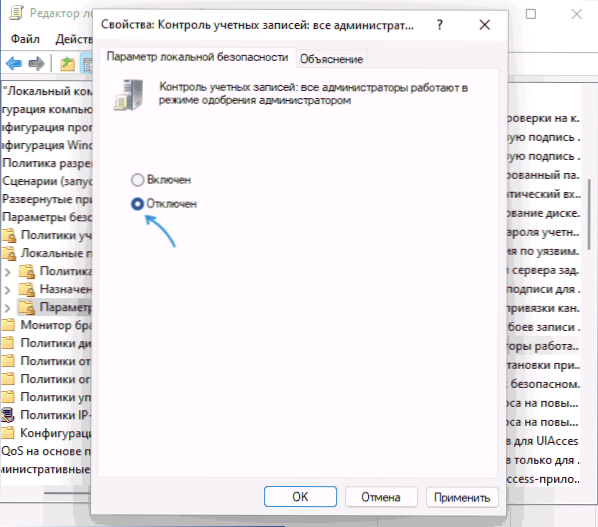
- Laadige arvuti uuesti.
Enamikul juhtudel piisab pakutud meetoditest UAC väljalülitamiseks. Lisaks võib märkida, et paljudel kolmandatel osalistel Windowsi seadetel on ka võimalus kontode raamatupidamise sisselülitamiseks ja lahtiühendamiseks.
- « Nvidia paigaldamist on võimatu jätkata - kuidas seda parandada
- Kuidas tagastada arvutiikoon Windows 11 töölauale 11 »

